こんにちは。ブログは書いてるけどYouTubeなど動画作成には手を出したことのないニィです。
動画コンテンツの需要が高いため、YouTubeの動画制作に興味がないわけではないのですが、知識も時間もないためなかなかやり始めることができないんですよね。
そんな中、オンラインビデオメーカーの「FlexClip」さんから動画ソフトの紹介をお声がけいただきました。FlexClipは、オンライン完結の動画作成ソフトで無料でも使うことができます。
今回は、「FlexClip」を実際に使って動画作成を行う模様をご紹介したいと思います。
僕、完全に動画作成の初心者なのですが、30分ほどで1本のプロモーションビデオを作成することができちゃいました。
使い方がかんたんで、インスタグラムなどのSNS動画作成にも向いていますね。
動画をやってみたいけど、なんだかむずかしそうって思っている方は試してみるといいかもしれません。
本記事は、PearlMountain Ltd.から依頼を受けて作成しているPR記事となります。
オンラインビデオメーカー「FlexClip」
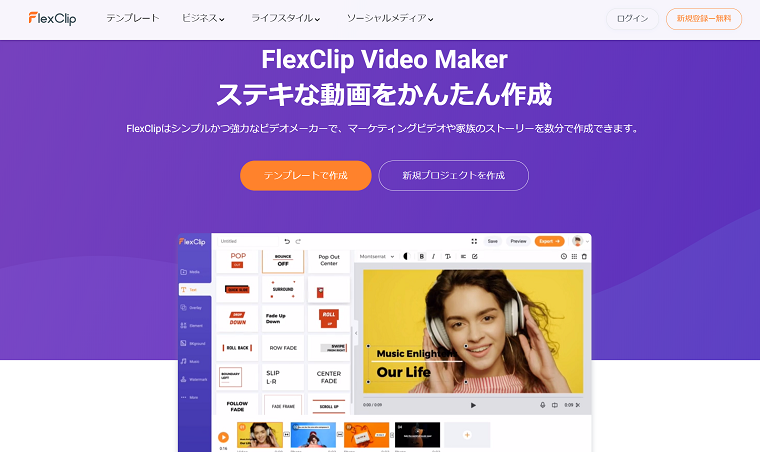
FlexClip
FlexClipはインターネット上で動画を作成できるクラウド型サービスです。
FlexClip - 無料オンラインムービーメーカー
あらかじめ用意されたテンプレートに沿って写真や動画、テロップを当てはめていくだけでかんたんに動画を作成することができます。
今回僕が初めて作ってみた動画がこちら。
Surface Laptop Goの紹介動画をFlexClipで作ってみた。#SurfaceLaptopGo #FlexClip #PR pic.twitter.com/YsGml7lGW8
— ニィ@ブログ書け (@Ni_Lemo) January 2, 2021
画像の見切れやテロップの色使いなど、いろいろツッコミどころはありますが、初心者が最初に作ったにしてはまずまずでしょうか?
短めのプロモーション用動画を作るのにオススメで、ご紹介した動画は無料プランでも十分つくることができます。
企業や自身の広告動画を作ったり、インスタグラムやFacebookで映える動画をかんたんに作ったりできそうです。
「FlexClip」無料プラン・有料プラン
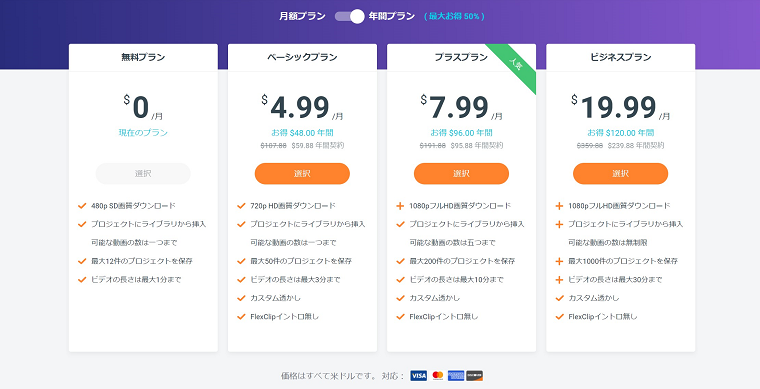
FlexClip
FlexClipには無料プランと3段階の有料プランが準備されています。
海外ソフトのため金額はドル表示ですが、
月額無料、500円、800円、2,000円といった感じ。
※年額プランの場合のひと月当たりの金額
無料版と有料版の違い
- 画質が違う
- ビデオの長さが違う
- 1作品で使用できる動画の数が違う
- 保存できる作品の数が違う
- 透かしの有無
- FlexClipロゴの有無
無料プランでは、1分未満のショートムービーしか作成できないため、長時間のYouTube動画は作れません。また、高画質動画のエクスポートにも制限があります。
より高画質で長時間の動画作成がしたい場合には有料プランを選択する感じ。
金額から考えると、有料プランの中ではベーシックかプラスがオススメです。3分以上の作品で動画を複数挿入したいならプラスプランが良いでしょう。
動画作成に関する機能なら無料プランでもほとんどすべての機能が利用できるので、まずは無料で試してみるのもアリですね。

画質 480pと1080p比較
エクスポート時に動画の画質を選択できます。
試しに画質の比較動画を作成しました。どちらも無料で作成できますが、無料プラでは720p以上の動画には製品ロゴが表示されてしまいます。
画質で無料か有料を選ぶ場合の参考にしてみてください。
無料プラン 480p
【動画投稿デモ】
FlexClip 無料プラン 480p#FlexClip #PR pic.twitter.com/XPLZqWIUcX— ニィ@ブログ書け (@Ni_Lemo) January 3, 2021
無料プラン 1080p 製品ロゴイントロ付き
有料プランだと最初の製品ロゴを消すことができます。
【動画投稿デモ】
FlexClip 無料プラン 1080p イントロ付き#FlexClip #PR pic.twitter.com/1wqRJE6PQn— ニィ@ブログ書け (@Ni_Lemo) January 3, 2021
SNSのタイムライン上でサムネイル表示のまま再生するなら480pでも全然OKですが、、スマホの全画面表示やPCで拡大しての再生では画質の荒さが目立つと思います。
無料プランではFlexClipのロゴなしでダウンロードできるのは480pSDの画質のみ。
無料だと高画質の720p、1080pにはFlexClipのロゴ入りのイントロ動画が挿入されてしまいます。オフィシャルな動画としては使いづらくて、いかにも無料で作りましたという感じですね。
企業広告やYouTube動画として使いたいなら有料プランを利用する以外選択肢はなさそう。
「FlexClip」使い方はかんたん
FlexClipの使い方はすごくかんたん。
お気に入りのテンプレートを選択して、アップロードした画像や動画をポンポン当てはめていくだけ。

しかも、使い勝手を確認したいだけなら、ログイン登録なしで動画作成のステップまで体験できるんですよ。本気で使うかわからないけど、とりあえず気になるなら使い勝手を試してみるのもアリです。
step
1動画ジャンルの選択
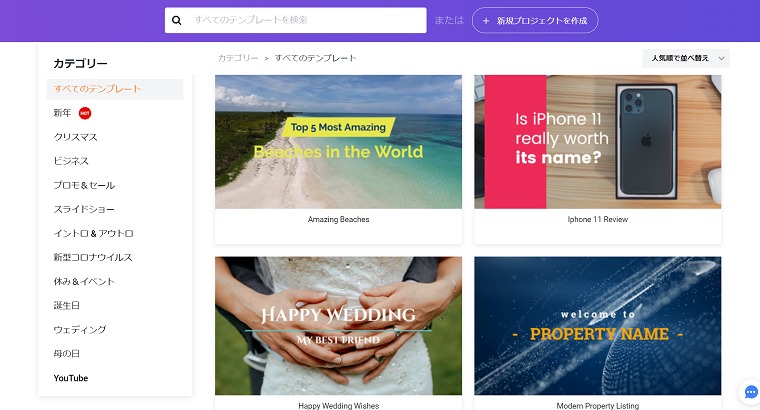
作りたい動画に合わせたジャンルを選択します。
まずは作成する動画のテンプレートを選択するのがオススメ。
季節のグリーティング、ビジネス、プロモーション、企業紹介、Facebook、Youtube、Instagram、Twitterなど好みのテンプレートがすべて無料で利用できます。

テンプレートを使わずに自分でゼロからデザインすることも可能です。
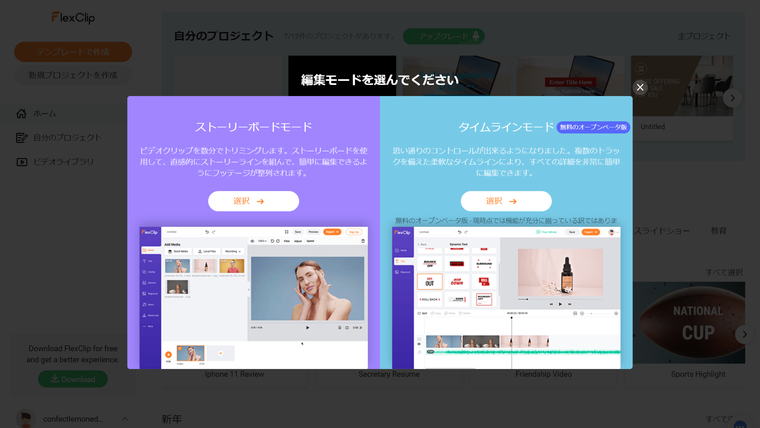
その他にも使い方に合わせた編集モードが準備されています。
step
2画像・動画アップロード
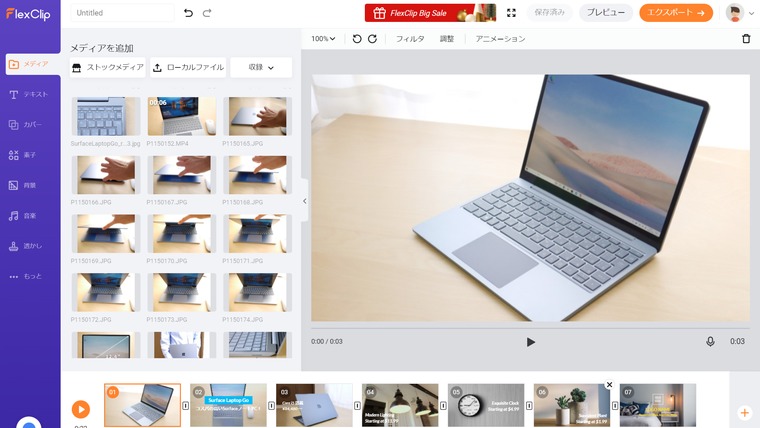
画像や動画を自由にアップロードして動画内に利用できます。
動画で利用したい画像や動画をアップロードしましょう。
ちょうどよい画像や動画を持ち合わせていない場合でも大丈夫です。オンライン上のストックの中からシーンを選んで動画に挿入することも可能です。
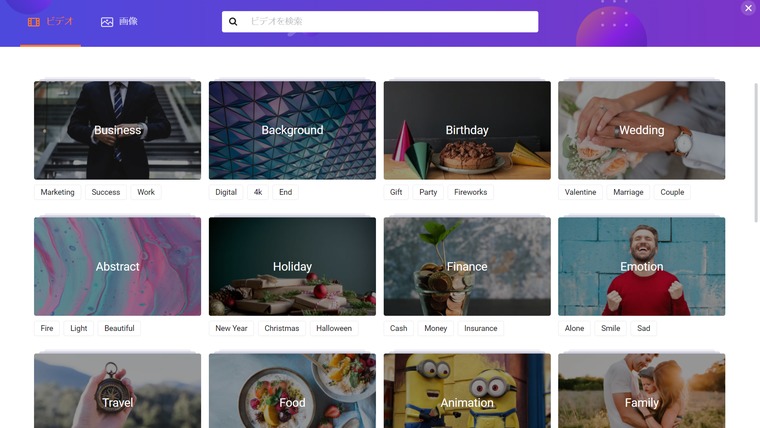
テーマからオンライン上のイメージを取得するのもかんたん。
動画のテーマに合ったフリー素材を利用する場合でも、いちいち探してアップロードするのはけっこう手間ですよね。
FlexClipならオンライン上のストックの中から好きなものを選んで作品に挿入するだけ。
step
3シーン・テロップ作成
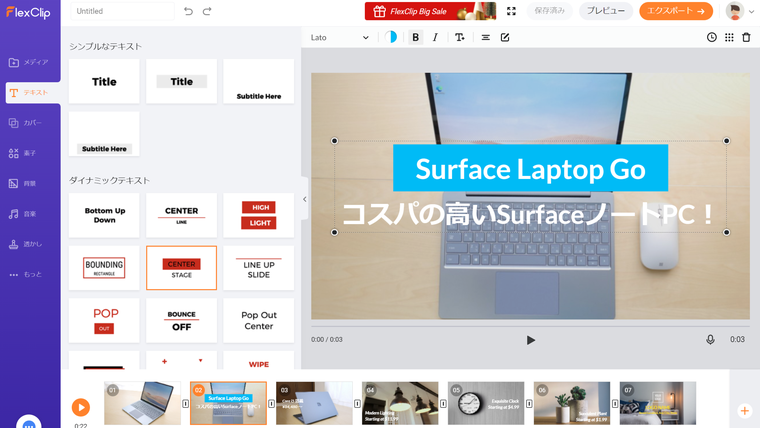
コマ割りやテロップなどをデザインしていきます。
テンプレートに沿って画像や動画をコマに当てはめ、テロップを変更していきます。
コマ数や表示時間、テロップデザインなどは好きなように変更できるため、テンプレートを利用していてもオリジナリティの高い動画を作成することが可能です。
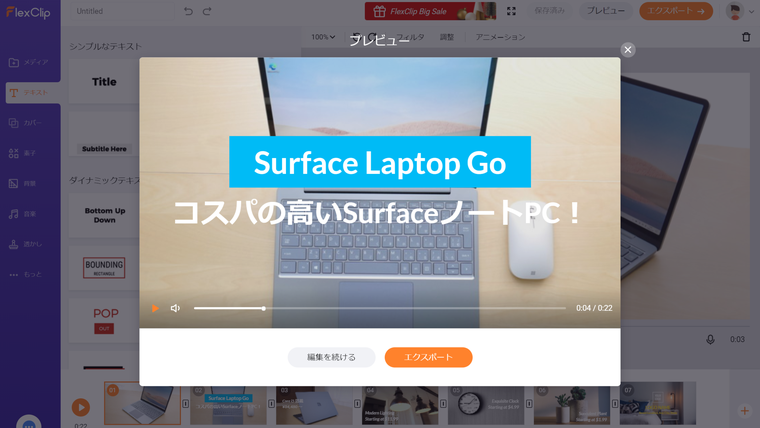
プレビューで内容を確認しながら作成していきます。
step
4エクスポートして完成
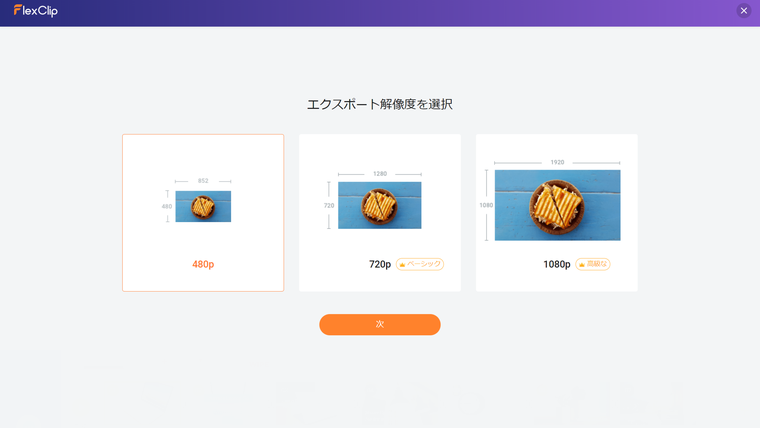
画質を選択してダウンロード。
出来上がったらダウンロードして完成です。
プランのご紹介でも説明しましたが、エクスポートする際に画質の選択を行います。無料プランで720p以上の画質を選択することも可能ですが、FlexClipのロゴカットが入ってしまいます。
動画を公式アカウントとして正式に利用するのであれば、高画質な動画をエクスポートできる有料プランがオススメですね。
インスタグラムなどSNS動画作成にもオススメ

FlexClip
FlexClipはショートムービーの作成にぴったりのサービスなので、個人的にはインスタグラムやFacebook、ツイッターといったSNSの投稿動画を作成するのにも向いているサービスだと思います。
FlexClipは長さの短い動画作成に特化したサービスといっても言い過ぎではないです。SNS用の投稿動画にちょうどいいですね。
きれいでインパクトがあるインスタグラムのストーリーズなんかも作成できそう。
色々遊べそうなのでぜひ試してみてください。
「FlexClip」メリット・デメリット
実際にしばらく利用してみた素直な感想としては、動画作成初心者の僕でもそれなりの動画が作れるなんてすごい、ということ。
操作性が直感的でわかりやすく、初めてでもとっつきやすいのがいいですね。
FlexClip ココが良い!
- 操作がかんたん。わかりやすい!
- 無料・登録なしでもお試しできる!
- クラウド型でもサクサク動く!
- フリー素材も充実してる!
FlexClip ココがイマイチ!
- 長時間動画には向いていない
- オンライン接続が必要
- 本格的に利用するなら有料プラン
- 価格がそこそこする
有料版だと買い切りではなくサブスクリプションなので、継続利用となると考えてしまうところ。
とは言え、最初から高価な専門ソフトに手を出すよりは、無料でアカウント登録なしで使い勝手を試せるのはポイント高いと思います。
YouTubeなどの長時間動画の作成には向いていないソフトですが、プロモーション用動画や、SNS向けの短時間の動画作成にチャレンジしてみたいという用途ならドンピシャなんじゃないでしょうか。
気になるならぜひお試しください。